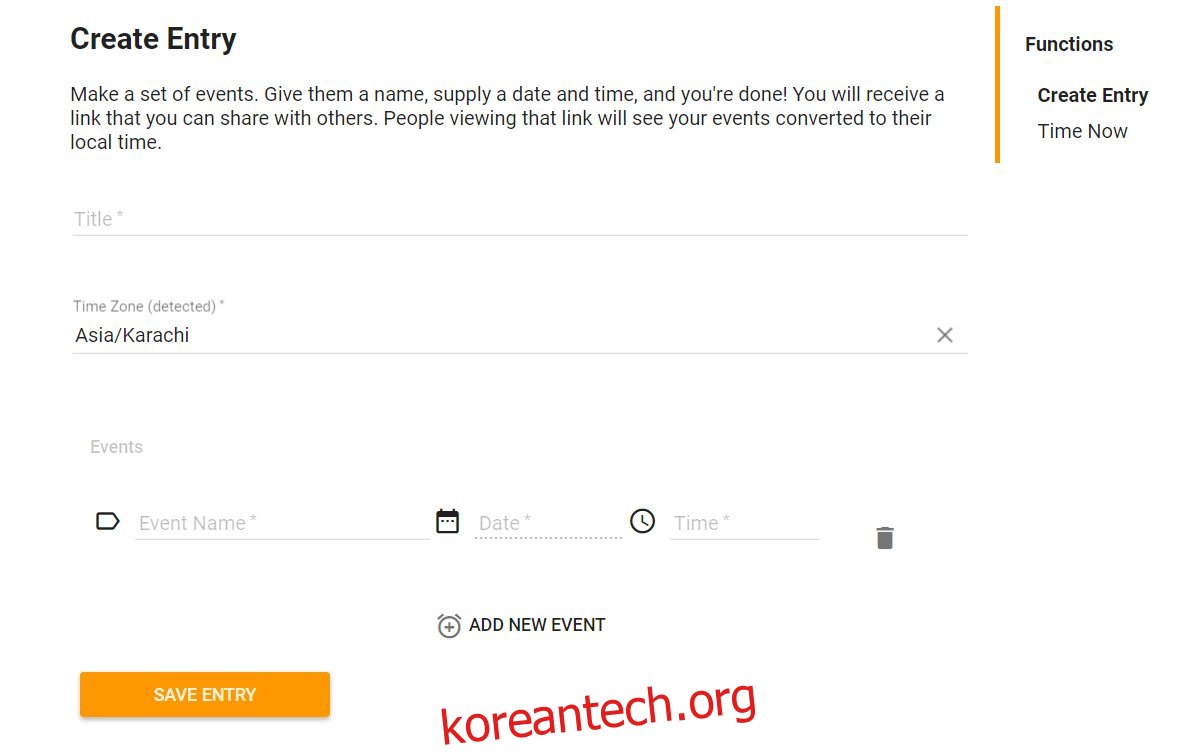서로 다른 두 시간대에서 작업하는 것은 쉽지 않습니다. 장점도 있지만 익숙해지기가 쉽지 않습니다. 회의나 이벤트를 개최해야 할 때 서로 다른 시간대에서 작업할 때의 눈에 띄는 단점이 드러납니다. 회의는 조정하기 어렵지만 두 개의 다른 시간대에서 회의를 조정해야 하는 경우 프로세스가 훨씬 더 복잡합니다. Outlook을 사용하면 모임 초대를 보낼 수 있지만 시간대의 차이를 고려할 수는 없습니다. 한 시간대에 있는 사람들은 항상 해당 지역의 시간을 변환해야 합니다. No Time Zone은 시간대를 자동으로 조정할 수 있는 무료 웹 앱입니다. 이벤트를 만들고 서비스를 사용하여 초대를 공유하기만 하면 됩니다.
시간대 자동 조정
방문 금지 시간대 그리고 이벤트를 생성합니다. 컴퓨터 설정에서 현재 시간대를 자동으로 감지합니다. 항목에 제목을 지정하고 일반적인 정보를 입력합니다. 이벤트 이름, 발생한 시간 및 날짜. 시간대 없음을 사용하면 이벤트에 위치를 추가할 수 없으며, 이는 다른 시간대에 있어야 한다는 점을 고려하면 합리적입니다. 이벤트를 생성했으면 항목 저장 버튼을 클릭합니다.
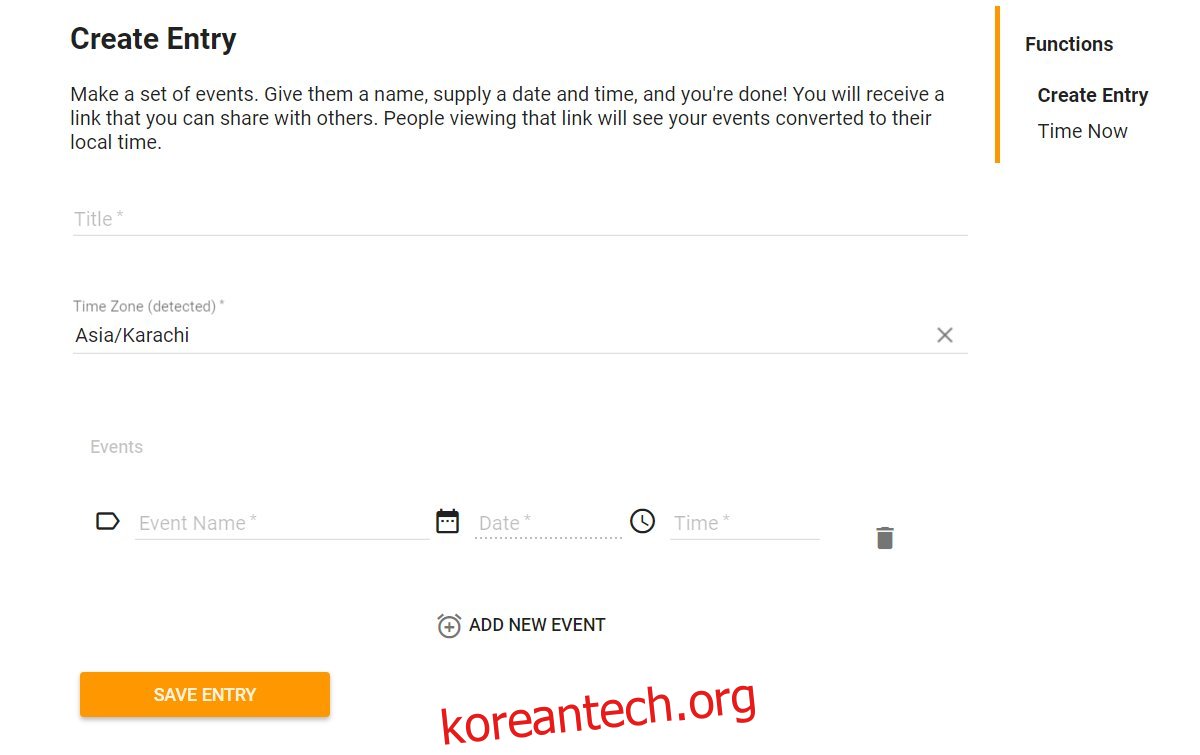
항목을 저장하면 No Time Zone에서 공유할 수 있는 링크를 제공합니다. 이 링크를 여는 사람은 누구든지 No Time Zone, 즉 내가 만든 특정 이벤트를 가리킵니다. 하지만 한 가지 차이점이 있습니다. 시간은 링크가 열리는 시간대에 따라 변경됩니다.
예를 들어 런던에서 이벤트를 만들고 홍콩에 있는 누군가와 공유하면 No Time Zone이 자동으로 표준 시간대에 맞게 조정됩니다. 홍콩에 있는 수신자는 이벤트 시간이 해당 시간대에 맞게 특별히 변환되었다고 생각할 것입니다.
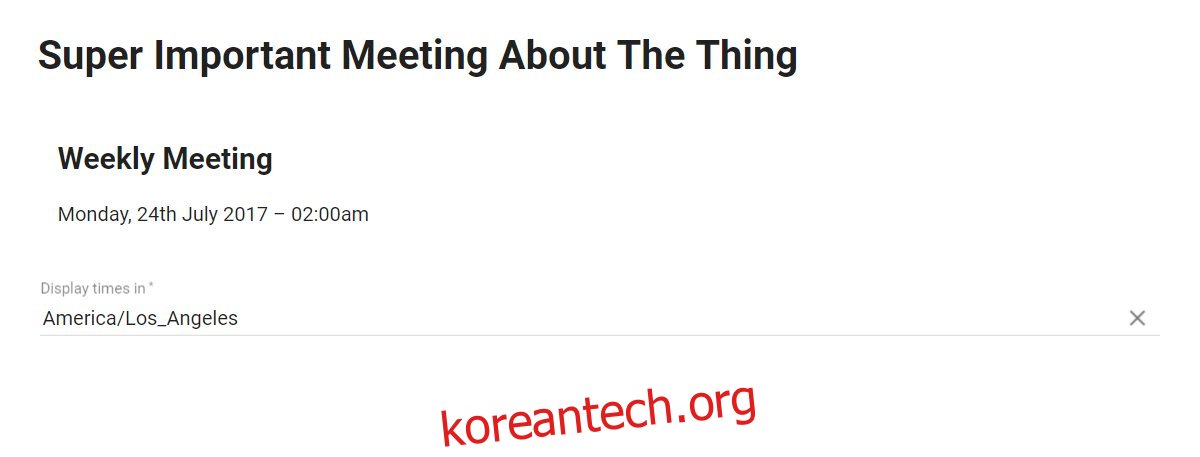
제한 사항
No Time Zone은 완벽하지 않습니다. 시간대 관리와 같은 한 가지 문제를 해결하지만 위치 옵션과 같은 기본 기능이 많이 부족합니다. 회의를 구성하는 데 사용하는 경우 의제를 추가하거나 브리핑을 첨부해야 할 수 있습니다. 따라서 웹 앱은 단독으로 사용할 수 없습니다. 이메일을 통해 링크를 공유할 수 있습니다. 귀하의 이메일을 통해 해당 이벤트 참가자가 필요로 하는 추가 문서를 첨부할 수 있습니다. 참가자를 특정 위치로 리디렉션해야 하는 경우 이메일에 지도를 포함하거나 해당 위치에 대한 링크를 추가해야 합니다. 위치를 더 쉽게 찾을 수 있도록 Google 지도 플러스 코드를 얻을 수 있습니다.